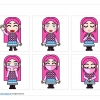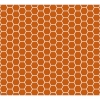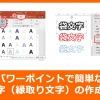パワーポイントでハチの巣図柄の描き方
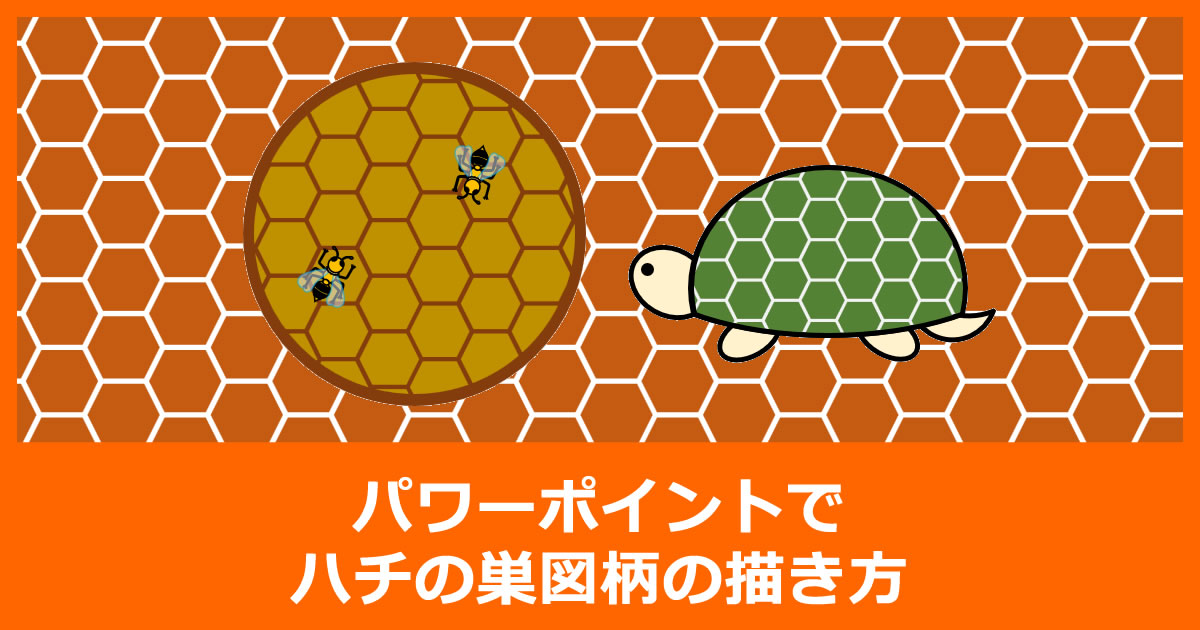
パワーポイントでハチの巣図柄の描く方法の紹介です。
蜂の巣を描いたり、説明図を作ったり、亀の甲羅やカッパの甲羅、服の柄などにも使えます。
また、同じ図形を連続させたり、少しずらしたりして制作しますので、覚えておくといろいろと応用ができるようになります。
パワーポイントでハチの巣図柄の描く手順
1.六角形の描画
ホームメニューから(1)図形を選択し、(2)「六角形」を選択し、SHFITキーを押しながら等比サイズで描画します。
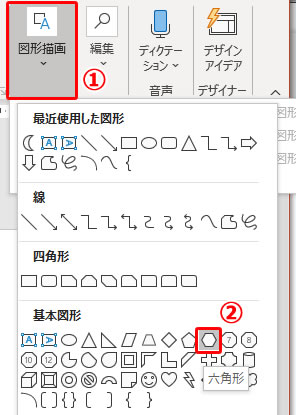
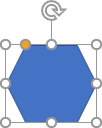
※後々、連続してコピーしますのであまり大きく書きすぎないように注意してください。
2.六角形の垂直コピー
六角形を選択した状態で(1)CTRL+SHIFTを押しながら下へ移動し、(2)ガイドが表示されたら離しすと垂直コピーされます。
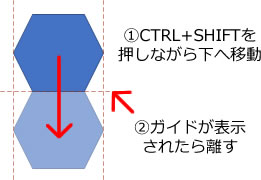
3.さらにコピー
2.と同じ要領で、どんどん下にコピーします。
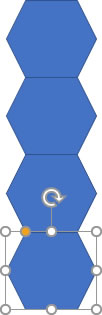
4.コピーで作成した図形をすべて選択してコピー
(1)作成した図形を選択して、(2)コピー(CTRL+C)、ペースト(CTRL+V)します。
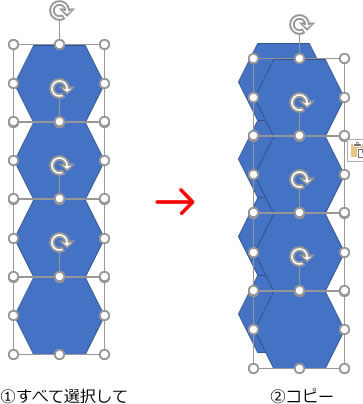
5.コピーした図形の移動
わずかなガイドを頼りに図形が互い違いになるように移動します。
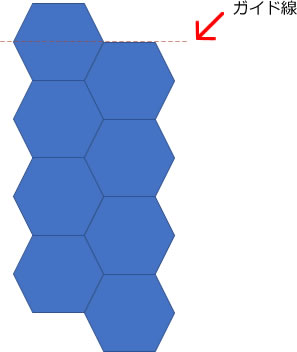
6.図形の集合をさらにコピー
図形をすべて選択した状態で、右側に平行コピー(CTLR+SHIFT+マウス移動)します。
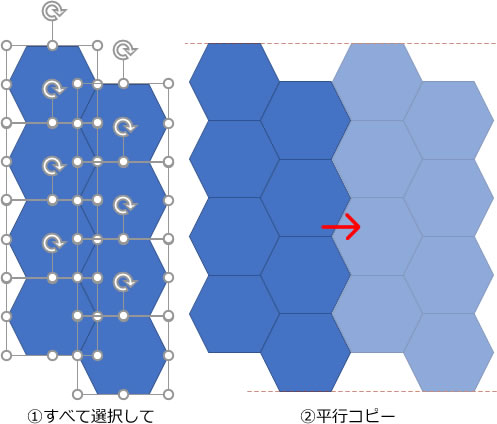
7.繰り返しコピー
6.の容量で、右側にコピーを増やします。

8.線や塗りを調整して完成
線の太さ、線の色、塗りの色をつければ完成です。
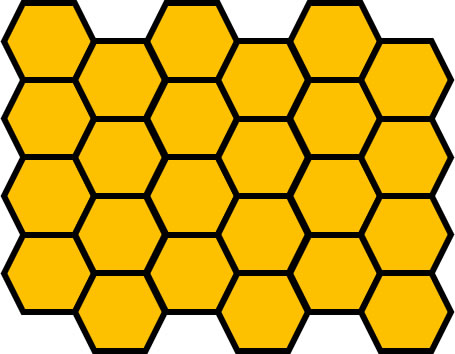
蜂の巣図柄の応用
隙間のある蜂の巣図柄の作成
8.の完成した状態から、図形をすべて選択して縮小します。
※この作業のポイントはグループ化しないことです。グループ化すると隙間ができないまま縮小されます。

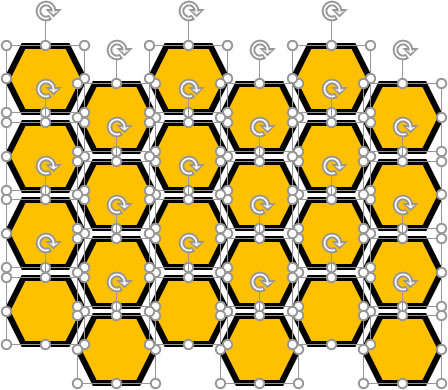
このまま状態で、接合を行えば1枚物の図柄として扱えるようになります。
※接合を使うには予め設定が必要です。
こちらのパワポ図形の型抜き合成、重なり抽出、接合、単純型抜き、切り出しの使い方(パワーポイント機能)をご参照ください。

図柄について、以下のページを参考にしていただければ、蜂の巣やカメの甲羅などの模様なども作れるようになります。
パワーポイントのオリジナルの塗りつぶしパターンを埋め込む方法
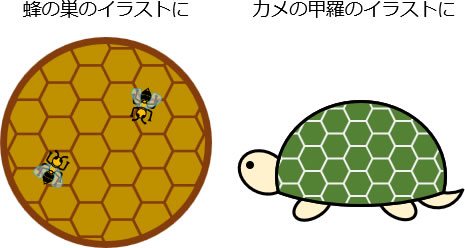
制作サンプル
以下のページより制作サンプルをダウンロードできます。
ハチの巣型図形(パワーポイント)
以上です。

 でじけろお
でじけろお